インデックスカードは、フラッシュカードの作成からテストの勉強、レシピの印刷、レシピの整理など、さまざまな用途に役立ちます。 あなたはあなたが思っているよりも簡単にMS Wordからインデックスカードを印刷することができます。 あなたが必要とするのは、空白のインデックスカードとそれらに印刷されるプリンタのスタックだけです(最近ではほとんどそうなるでしょう)。
Wordで用紙サイズを変更する
Wordを開き、[ ページレイアウト ]タブをクリックします。 [ サイズ ]をクリックしてから、表示されるメニューの一番下のリンクに[ その他の用紙サイズ ]と表示されます。
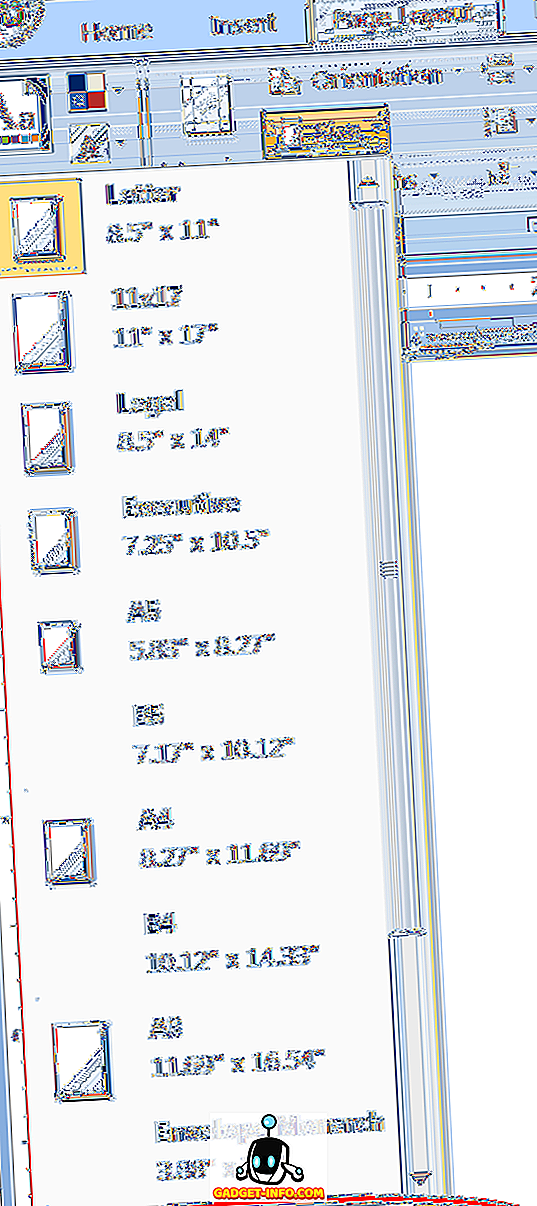
パラメータを尋ねるメニューがポップアップします。 最初のドロップダウンメニュー([ 用紙サイズ] )で、[ カスタムサイズ]を選択します。これがリストの最後の選択です。
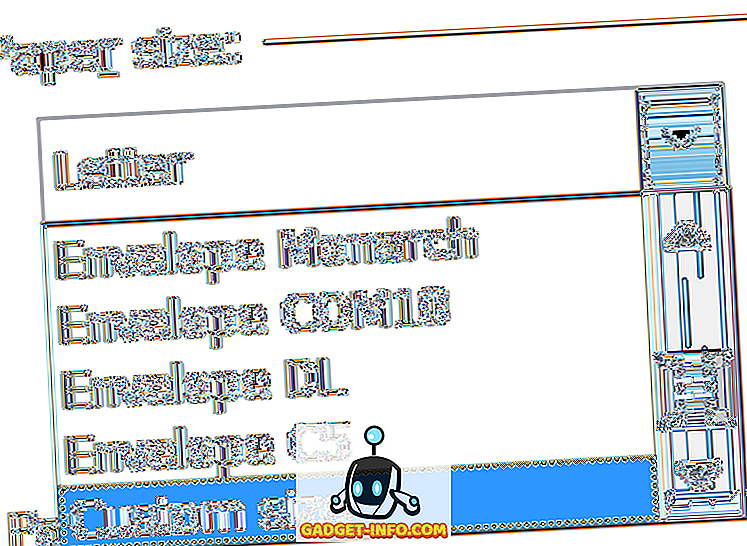
ここで、 幅を5インチ 、 高さを3インチに変更します(4インチx 6インチ以上のインデックスカードを使用している場合は、大きい方の数字が常に幅になり、小さい方の数字が高さになります)。
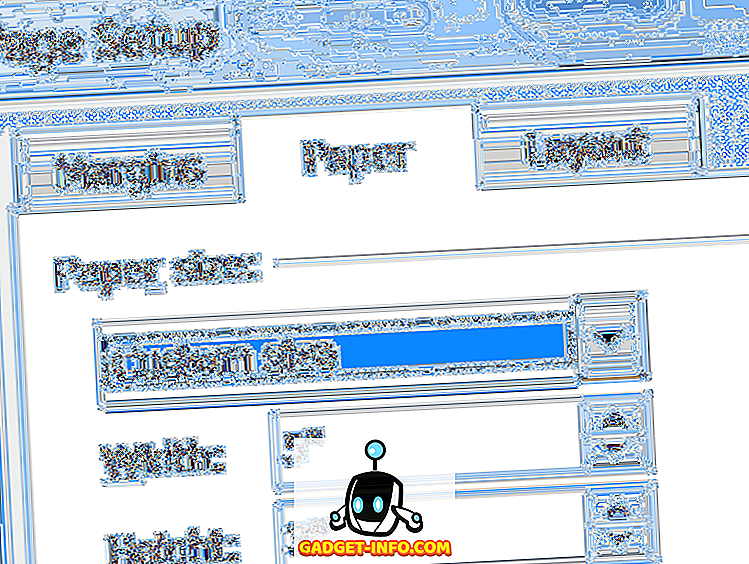
メニュー下部のボックス内のプレビューには、3×5のカードが表示されます。 OKをクリックしてください。
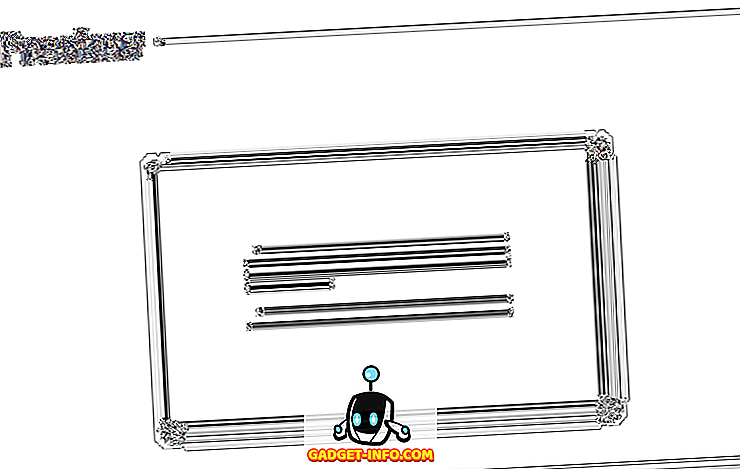
あなたは今、完全にタイプ可能な、印刷可能なインデックスカードを手に入れました。 ここで、画面上部の[ 余白 ]をクリックして、リストの3番目の[Narrow]を選択し、カードの余白をデフォルトの1 "からNarrow。5"に設定します。
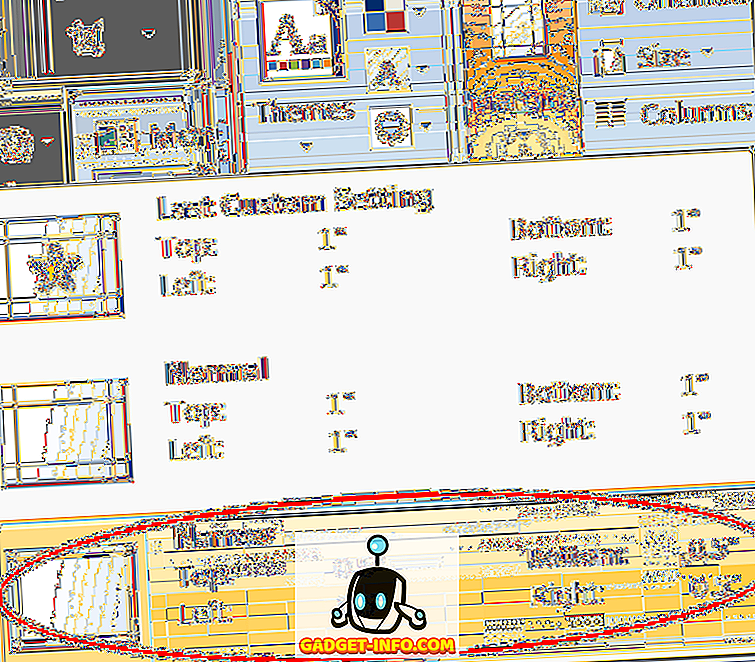
これで、インデックスカードのテンプレートに必要なものをすべて入力できます。
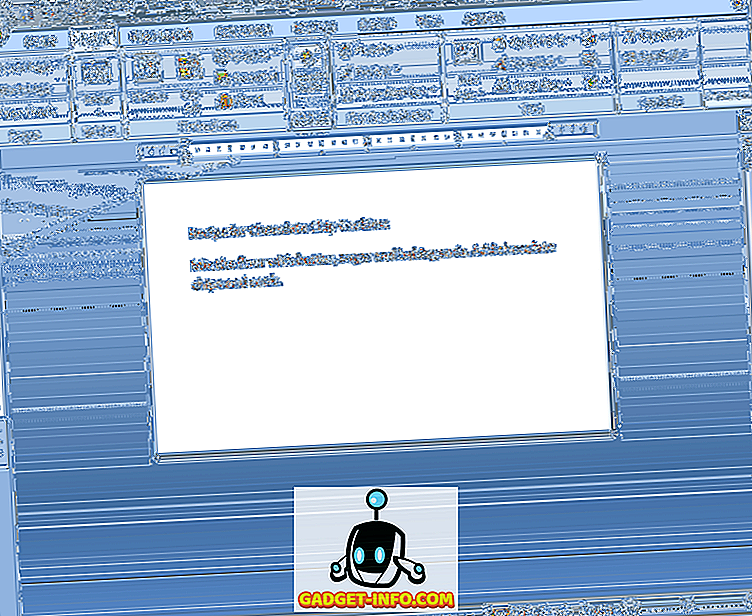
[ 挿入 ]タブをクリックして[ 改 ページ ]をクリックすると、この同じファイルに新しいインデックスカードを作成できます。
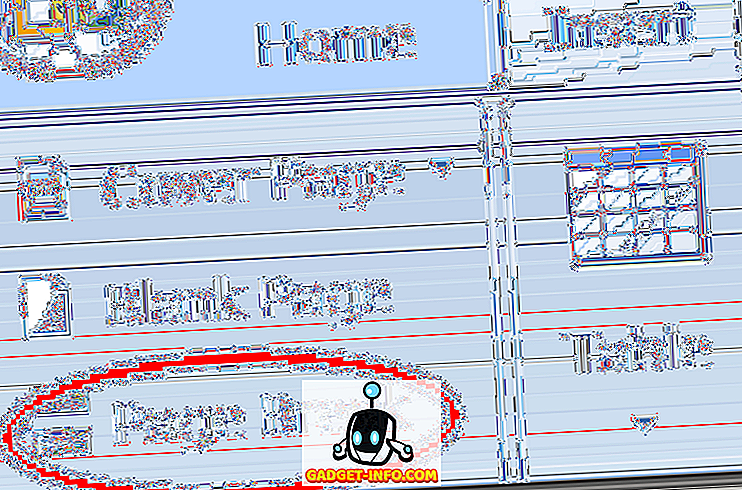
プリンタのプリントトレイにインデックスカードの束をセットし(一部のプリンタでは、一度に1枚ずつ給紙する必要があります)、インデックスカードの幸せを印刷する方法を印刷します。 楽しい!









![ソーシャルメディア - 1998年から2011年までのGoogleのナビゲーション履歴[PICS]](https://gadget-info.com/img/social-media/167/google-s-navigation-history-from-1998-2011-5.png)